Регулировка яркости на настольном компьютере
У меня Ubuntu 12.10
Мне нужно приложение / программное обеспечение, которое может увеличивать и уменьшать мою яркость.
Я знаю, что могу сделать это через монитор компьютера, но я этого не хочу. Я хочу контролировать это через программное обеспечение.
Лично я не могу найти приложение по этому вопросу.
Я знаю, что это возможно, потому что ОС имеет эффекты Fading перед хранителями экрана.
Я хочу управлять яркостью с помощью программного обеспечения для настольных ПК.
6 ответов
Помимо элементов управления на мониторе, вы можете сделать это через апплет драйверов, если вы используете проприетарные драйверы от nvidia или ati или можете использовать xbacklight из центра программного обеспечения.
Использование протокол DDC:
sudo apt-get install ddccontrol
sudo modprobe i2c-dev
sudo ddccontrol -p
Отметьте устройство, например, "/dev/i2c-2"
Установите полномочия (в случае необходимости):
sudo chmod a=+rw /dev/i2c-2
Под "Яркостью и Контрастом", адрес управления является "0x10" в моем случае.
ddccontrol dev:/dev/i2c-2 -r 0x10 -w 70
70 значение яркости для установки.
Если Вы только хотите запросить:
ddccontrol dev:/dev/i2c-2 -r 0x10
Можно играть с контрастом и другими параметрами также; отметьте их адреса в
ddccontrol -p
команда.
Установите Контроллер яркости из PPA
sudo add-apt-repository ppa:apandada1/brightness-controller
sudo apt update
sudo apt install brightness-controller
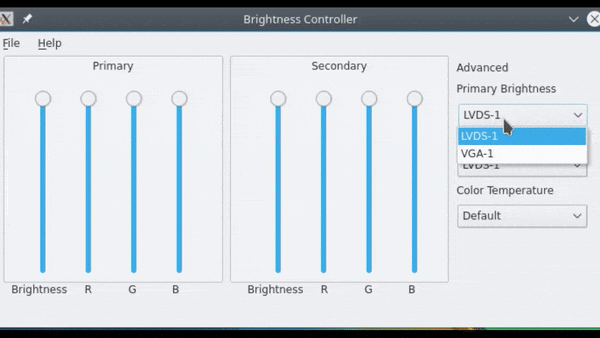
Изображение: Контроллер яркости
Теперь вы можете настроить яркость с помощью ползунка.
Яркость в большинстве случаев управляется аппаратно с лампами на экране. На рабочем столе я не уверен, возможно ли это на старых экранах. Могу ли я получить подробную информацию о вашем экране?
яркость можно регулировать с помощью протокола DDC / IC . Программное обеспечение называется ddccontrol и может быть найдено здесь . Для примера см. Мой вопрос .
Я могу контролировать свой монитор (яркость, контрастность, режим ожидания, ...) с помощью программного обеспечения. Но я могу просто отправить абсолютные значения яркости на монитор. Я хотел бы увеличить / уменьшить яркость с помощью специальных клавиш клавиатуры. Любая идея? У меня уже есть открытый вопрос здесь .
Скопируйте приведенный ниже сценарий bash в файл с именем bright
Затем пометьте его как исполняемый с помощью chmod a+x Bright
Bash Script
#!/bin/bash
MON="DP-1-1" # Discover monitor name with: xrandr | grep " connected"
STEP=5 # Step Up/Down brightnes by: 5 = ".05", 10 = ".10", etc.
CurrBright=$( xrandr --verbose --current | grep ^"$MON" -A5 | tail -n1 )
CurrBright="${CurrBright##* }" # Get brightness level with decimal place
Left=${CurrBright%%"."*} # Extract left of decimal point
Right=${CurrBright#*"."} # Extract right of decimal point
MathBright="0"
[[ "$Left" != 0 && "$STEP" -lt 10 ]] && STEP=10 # > 1.0, only .1 works
[[ "$Left" != 0 ]] && MathBright="$Left"00 # 1.0 becomes "100"
[[ "${#Right}" -eq 1 ]] && Right="$Right"0 # 0.5 becomes "50"
MathBright=$(( MathBright + Right ))
[[ "$1" == "Up" || "$1" == "+" ]] && MathBright=$(( MathBright + STEP ))
[[ "$1" == "Down" || "$1" == "-" ]] && MathBright=$(( MathBright - STEP ))
[[ "${MathBright:0:1}" == "-" ]] && MathBright=0 # Negative not allowed
[[ "$MathBright" -gt 999 ]] && MathBright=999 # Can't go over 9.99
if [[ "${#MathBright}" -eq 3 ]] ; then
MathBright="$MathBright"000 # Pad with lots of zeros
CurrBright="${MathBright:0:1}.${MathBright:1:2}"
else
MathBright="$MathBright"000 # Pad with lots of zeros
CurrBright=".${MathBright:0:2}"
fi
xrandr --output "$MON" --brightness "$CurrBright" # Set new brightness
# Display current brightness
printf "Monitor $MON "
echo $( xrandr --verbose --current | grep ^"$MON" -A5 | tail -n1 )
- Замените
MON="DP-1-1"на имя вашего монитора, т.е.MON="eDP -1-1" - Измените
STEP=5на значение вашего шага, напримерSTEP=2менее заметно
Вызовите скрипт с помощью:
bright Upилиbright +для увеличения яркости на ступенчатое значениеbright Downилиbright -для уменьшения яркости на ступенчатое значениеbright(без параметров), чтобы получить текущий уровень яркости
Надеюсь, команды bash/shell можно легко найти в Google для обучения, но если есть вопросы, не стесняйтесь спрашивать :)
через 8 минут после публикации ответа мне пришло в голову, что я мог бы использовал bc для математики с плавающей запятой и сохранил ~10 строк кода, а много времени из 1,5 часов, чтобы написать это пожимает плечами.
